В предыдущей статье было рассмотрено, как выглядит Главное меню www.Freenom.com — регистратора бесплатных доменов второго уровня в английской и русской версиях их сайта. В этой статье рассмотрим то, как выглядит Меню пользователя. Меню пользователя предназначено для управления личной информацией и тем, какие внешние сервисы привязаны к аккаунту пользователя. Это меню у Freenom не имеет перевода на русский язык, поэтому одинаково выглядит как в русской, так и в английских версиях.
Меню пользователя www.Freenom.com для тех, кто не зарегистрирован
До тех пор, пока не пройдена процедура идентификации на сайте (не введён логин и пароль пользователя), ссылка, находящаяся на предпоследнем месте в Главном меню, ведёт на форму входа. В английской версии она имеем название «Sign in», в русской — «Вход». При переходе по этой ссылке открывается форма входа в сервисы Freenom:
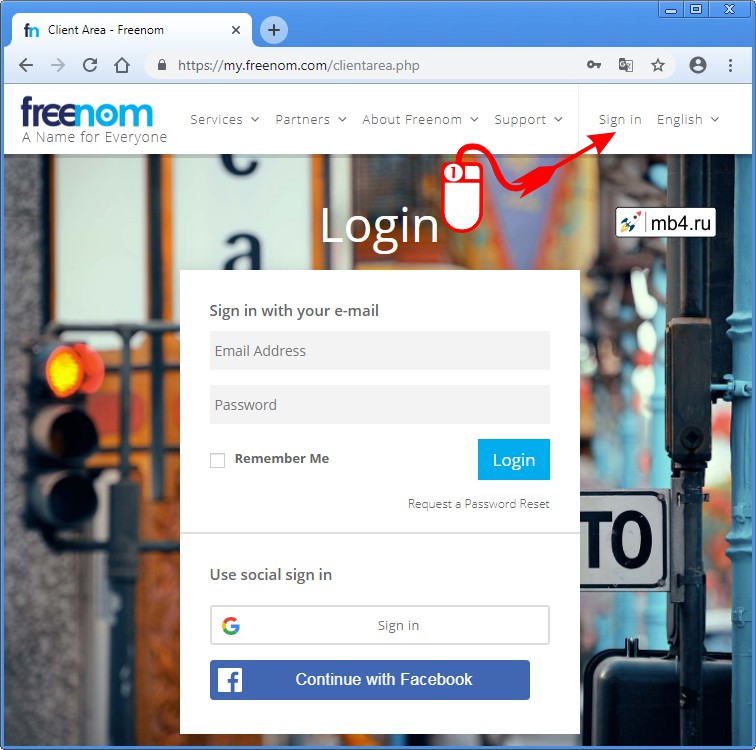
Для того, чтобы получить доступ, требуется заказать хотя бы одну услугу на сайте Freenom.com, например, зарегистрировать бесплатный домен второго уровня в зоне .tk .ml .ga .cf .gq.
Меню пользователя www.Freenom.com для тех, кто правильно ввёл свои логин и пароль
При наличии регистрации, после входа в систему, на месте ссылки, ведущей на форму, описанную выше, станет доступно Меню пользователя. Как было указано во вступительной части статьи, это меню не переведено на русский язык и не зависит от того, какую версию сайта выбрать. Всё будет на иностранном языке и выглядеть так:
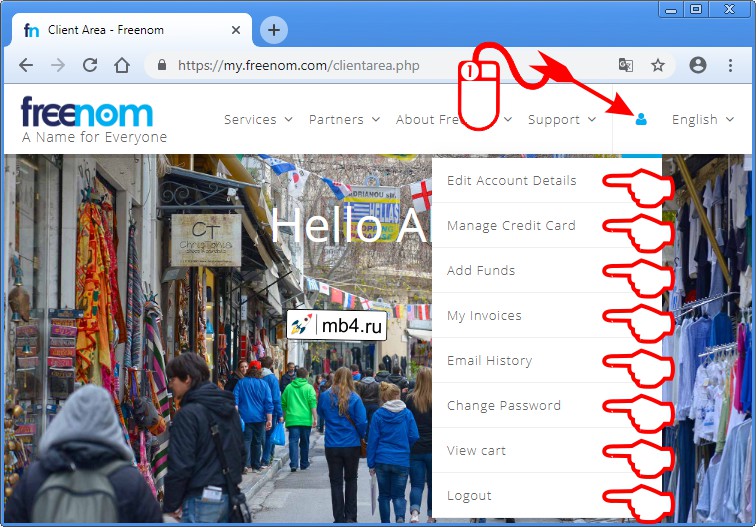
Пункты Меню пользователя www.Freenom.com после прохождения аутентификации на сайте
В Меню пользователя на текущий момент восемь пунктов, с помощью которых можно взаимодействовать с сайтом, проверяя и меняя информацию о себе, как о пользователе. Список доступных пунктов меню такой:
- Пункт «Edit Account Details»
- Пункт «Manage Credit Card»
- Пункт «Add Funds»
- Пункт «My Invoices»
- Пункт «Email History»
- Пункт «Change Password»
- Пункт «View cart»
- Пункт «Logout»



